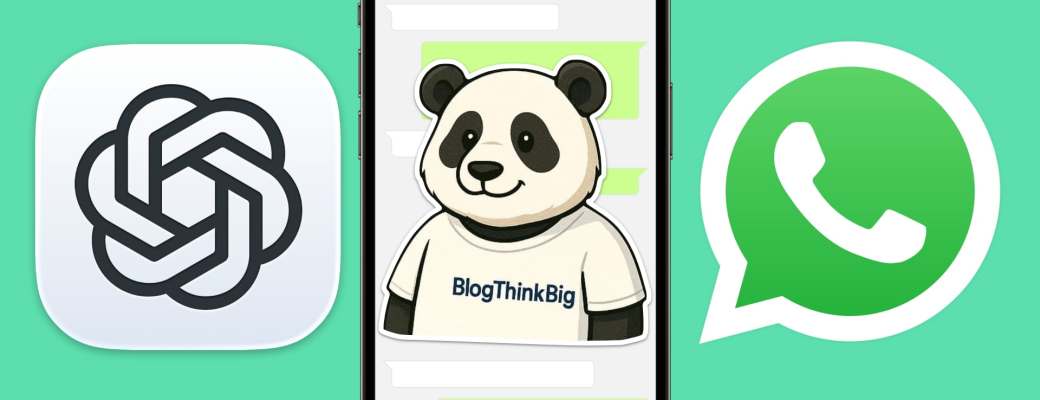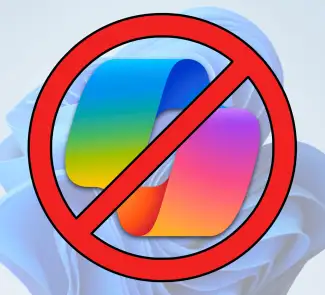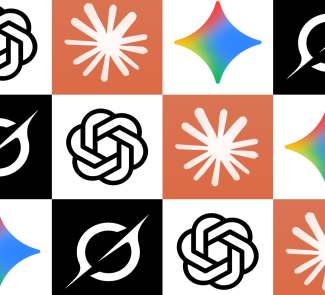Hoy en día, ChatGPT es prácticamente tan popular como WhatsApp. O al menos, eso dicen las tiendas de aplicaciones y los teléfonos móviles que he podido curiosear últimamente. La inteligencia artificial ha llegado para quedarse y ChatGPT es una de las apps de IA más populares entre toda clase de personas. Una de las razones es que con este asistente puedes hacer prácticamente de todo. Como, por ejemplo, crear stickers con ChatGPT para tus aplicaciones de mensajería. Sin ir más lejos, puedes pedirle a la IA de OpenAI que cree stickers de WhatsApp para compartir con tus amigos y contactos en una conversación o grupo.
Si ChatGPT es tan conocida entre el gran público es porque sirve para mantener conversaciones en tiempo real, te ayuda a encontrar información y a responder tus preguntas. Y, para rematarlo, también puede generar imágenes o convertir tus fotografías en un dibujo animado o en lo que se te ocurra. De ahí que este asistente de inteligencia artificial se haya vuelto viral en varias ocasiones. Como cuando incorporaron la posibilidad de crear caricaturas al estilo Ghibli. Pero GPT, la IA detrás de ChatGPT, es capaz de todo eso y mucho más.
Crear stickers con ChatGPT, para WhatsApp, Telegram u otra app de mensajería o red social, es algo que no te llevará mucho tiempo. Aprovechando sus capacidades para generar imágenes o para convertir una fotografía o dibujo en algo más, puedes pedirle que cree, en cuestión de segundos, stickers de WhatsApp personalizados para sorprender a tus contactos. Veamos cómo llevarlo a cabo, paso a paso.
Crear stickers con ChatGPT
Lo primero que haremos es abrir ChatGPT. Puedes entrar directamente en su página web. Aunque si estás utilizando tu teléfono móvil, ChatGPT está disponible para iPhone y para Android. Así te será más cómodo guardar los stickers una vez creados y exportarlos como stickers de WhatsApp. Tan simple como suena.
La parte complicada será conseguir lo que quieres. Es decir, que puedes pedirle algo a ChatGPT y no obtener el resultado exacto. Pero es cuestión de probar y faltar hasta que aciertes en tu petición. Lo primero de todo es, una vez en ChatGPT, pulsar el botón de Crea una imagen. Así, ChatGPT se centrará en esta tarea.
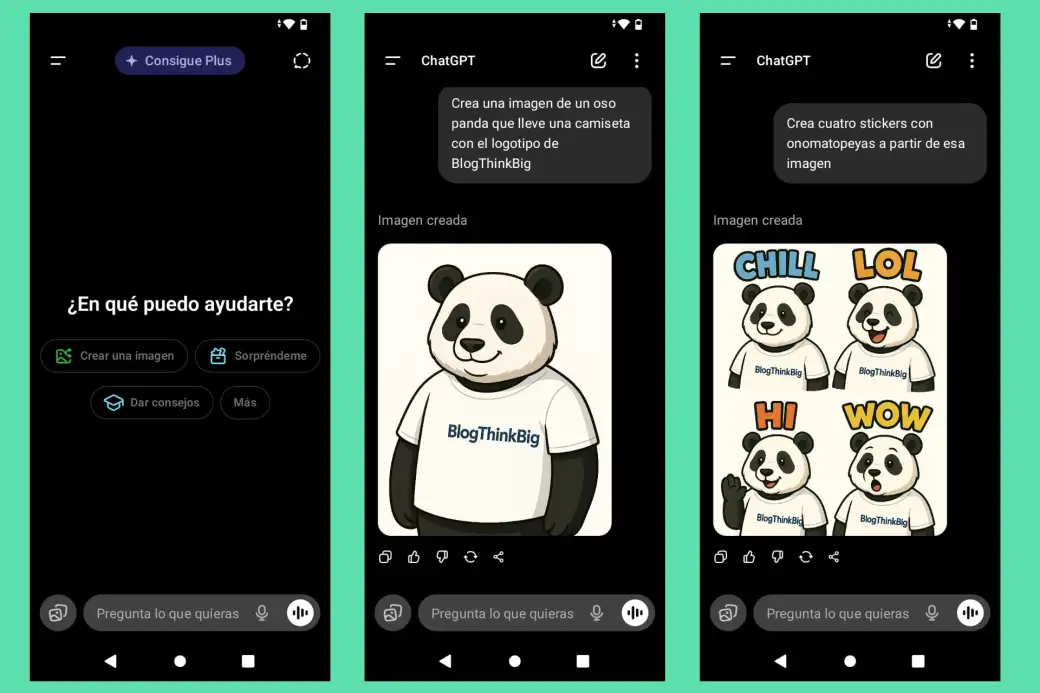
Siguiente paso, subir una imagen propia o sacada de Internet. Puede ser un dibujo o una fotografía. También puedes pedirle a ChatGPT que cree una imagen de la nada para obtener tus stickers de WhatsApp. Pero esto alargará más el proceso. Así que, una vez hayas cargado la imagen en el cuadro de peticiones, pídele que cree stickers de WhatsApp a partir de esa imagen.
En resumen, estos son los pasos para crear stickers de WhatsApp con ChatGPT:
- Abre ChatGPT
- Toca en el icono + o con fotos
- Pulsa en Crea una imagen si vas a generar imágenes
- O, en su lugar, toca la opción Fotos para cargar una imagen guardada
- Escribe algo como “crea un sticker para WhatsApp con esa imagen”
- El proceso puede llevar tiempo si los servidores están sobrecargados
- Al terminar, verás la imagen generada. Ya tienes tus propios stickers de WhatsApp
Por lo demás, puedes ir de uno en uno o hacer varios stickers de WhatsApp a la vez con ChatGPT. Y decirle que incluya emojis, texto y otros efectos visuales. Incluso podrías decirle cómo debe ser cada sticker y así crear stickers con ChatGPT con distintas poses o para mostrar diferentes actitudes o estados de ánimo. Cuanto más específico seas, más fácil se lo pondrás a la inteligencia artificial de OpenAI. Ten en cuenta que tienes un número limitado de turnos para crear imágenes con ChatGPT de forma gratuita durante el día en curso.
Guardar imágenes como stickers de WhatsApp
La parte importante ya la tenemos solucionada. Ahora ya sabes cómo crear stickers de WhatsApp con ChatGPT. Pero, en realidad, lo que hace la IA de OpenAI es generar imágenes en formato PNG para que guardes y/o compartas por ahí. De manera que cuando ChatGPT te muestre los stickers, al pulsar encima verás varias opciones para enviarlos a WhatsApp. Puedes copiar la imagen directamente para pegarla en WhatsApp. También puedes guardarla o compartirla con cualquiera de las aplicaciones instaladas. Como WhatsApp. Pero en todos esos casos, estarás exportando una imagen. No un sticker de WhatsApp.
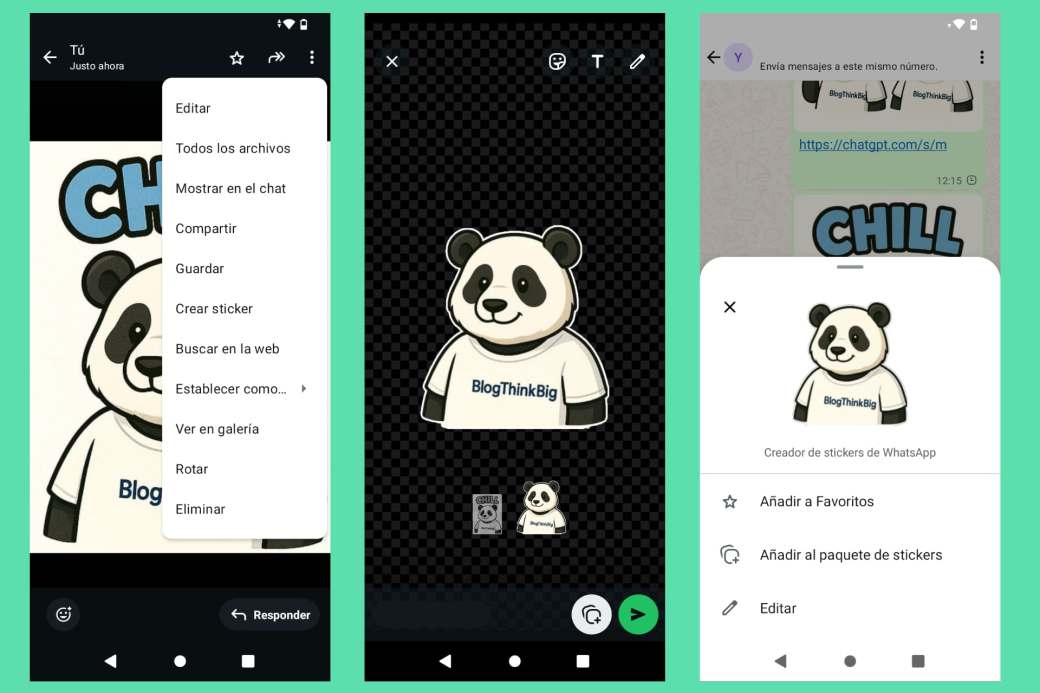
No hay una opción directa para exportar a WhatsApp la imagen o sticker creado con ChatGPT, aunque el proceso tampoco es tan complejo como pudiera parecer. Los dispositivos Samsung Galaxy sí que incluyen una opción para guardar las imágenes seleccionadas como stickers para WhatsApp y otras aplicaciones. Sin embargo, en iPhone y en la mayoría de smartphones Android, necesitarás una aplicación externa, como la popular Sticker.ly. O hacer uso de la herramienta para crear stickers que integra WhatsApp.
- Abre WhatsApp
- Entra un chat o conversación
- Comparte la imagen o sticker que creaste con ChatGPT
- Tócalo para verlo a toda pantalla
- Pulsa en el menú de la esquina superior derecha
- Verás la opción Crear sticker
- El proceso es automático
- Aunque puedes añadir texto y emojis
- Cuando termines, toca el botón Enviar
- Ya tienes tu sticker de WhatsApp creado con ChatGPT
Combinando WhatsApp y ChatGPT, podrás crear stickers a partir de ideas o imágenes. Propias o encontradas en Internet. Con la IA de OpenAI tendrás ocasión de editarla o convertirla en algo divertido o sorprendente. Y, finalmente, con WhatsApp lograrás convertir esa imagen en un sticker de WhatsApp para usar cuando quieras.